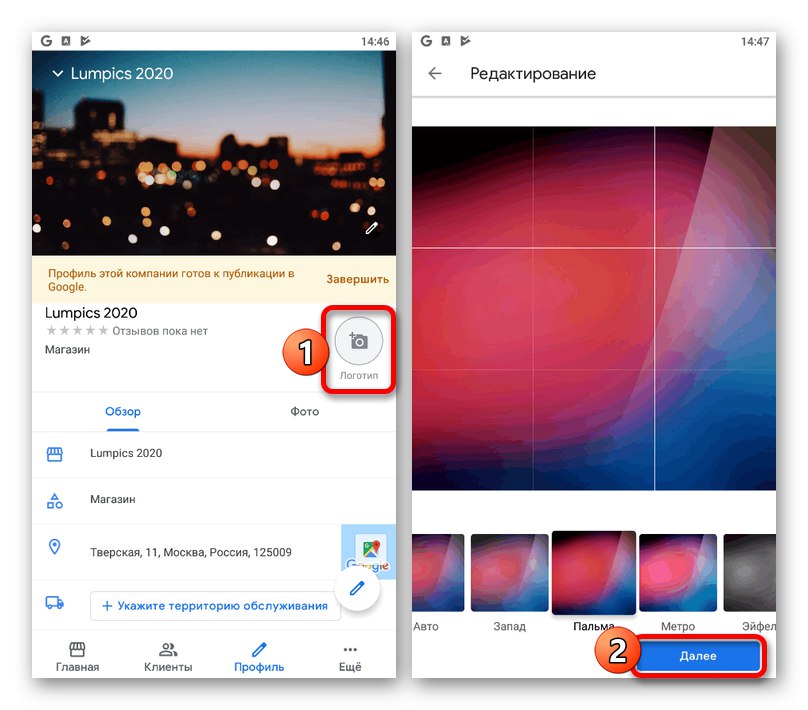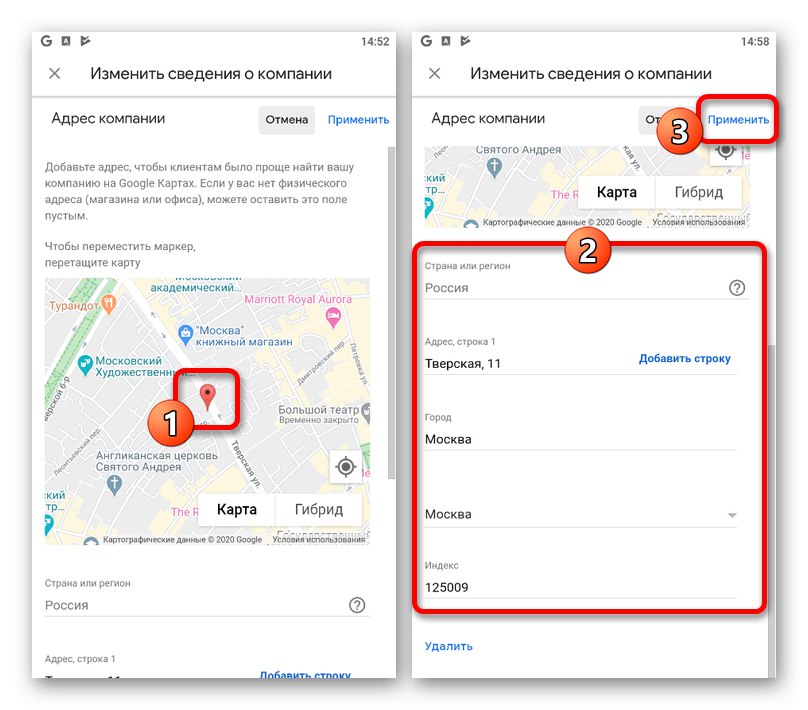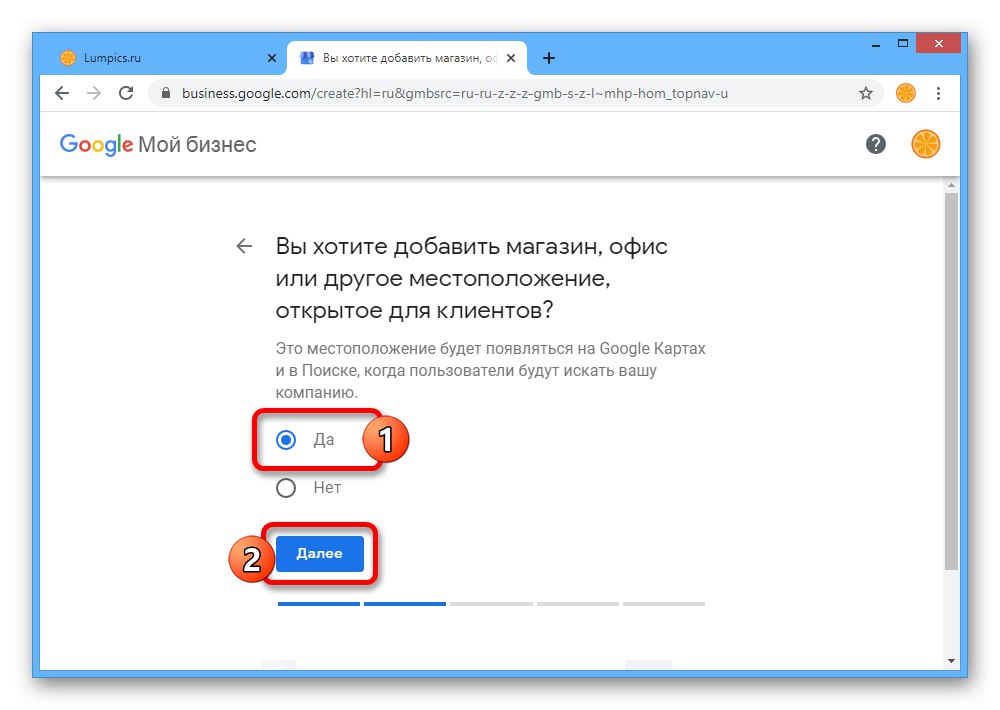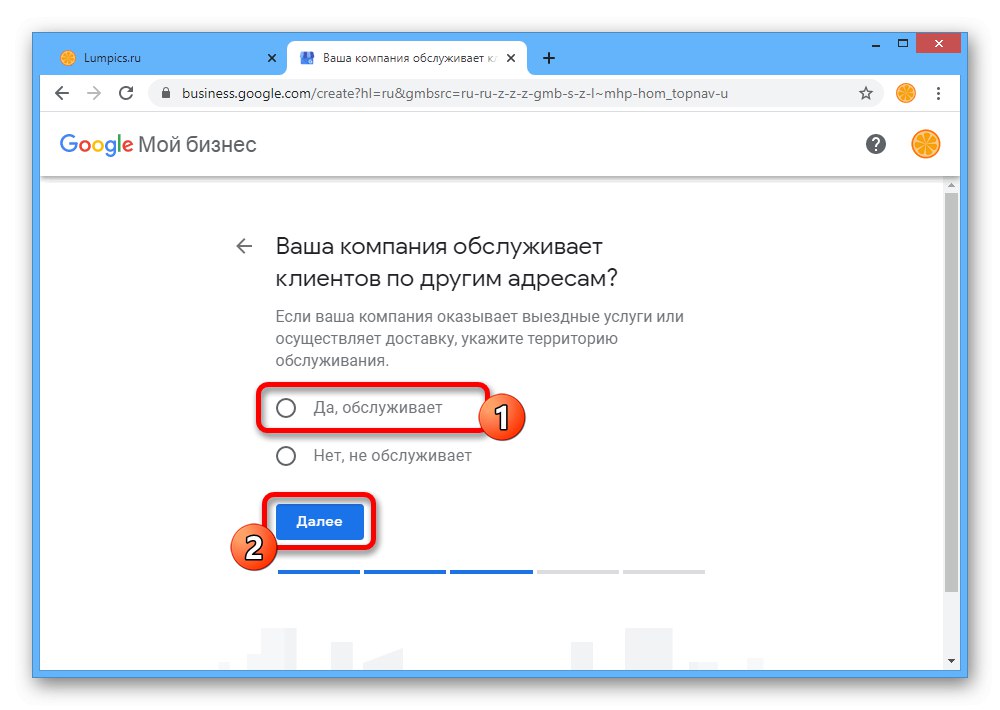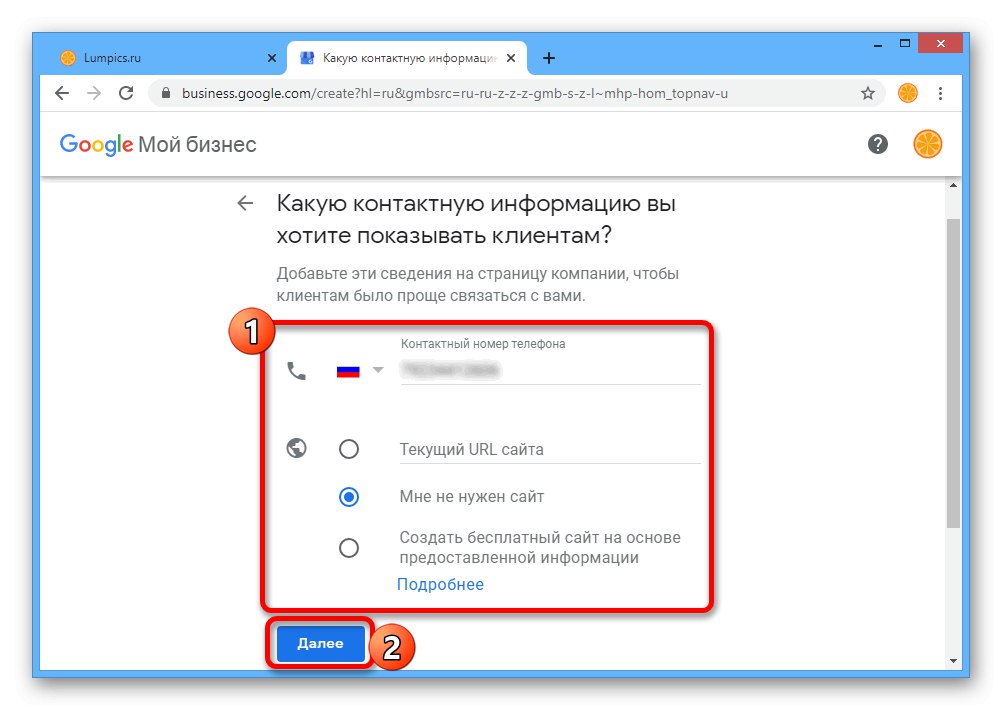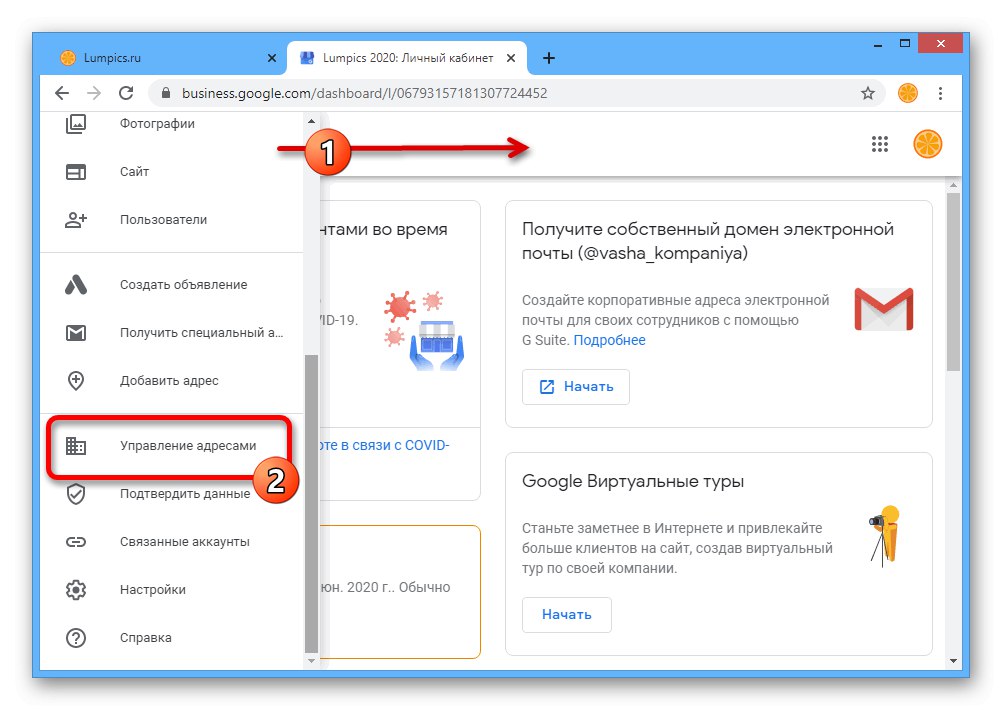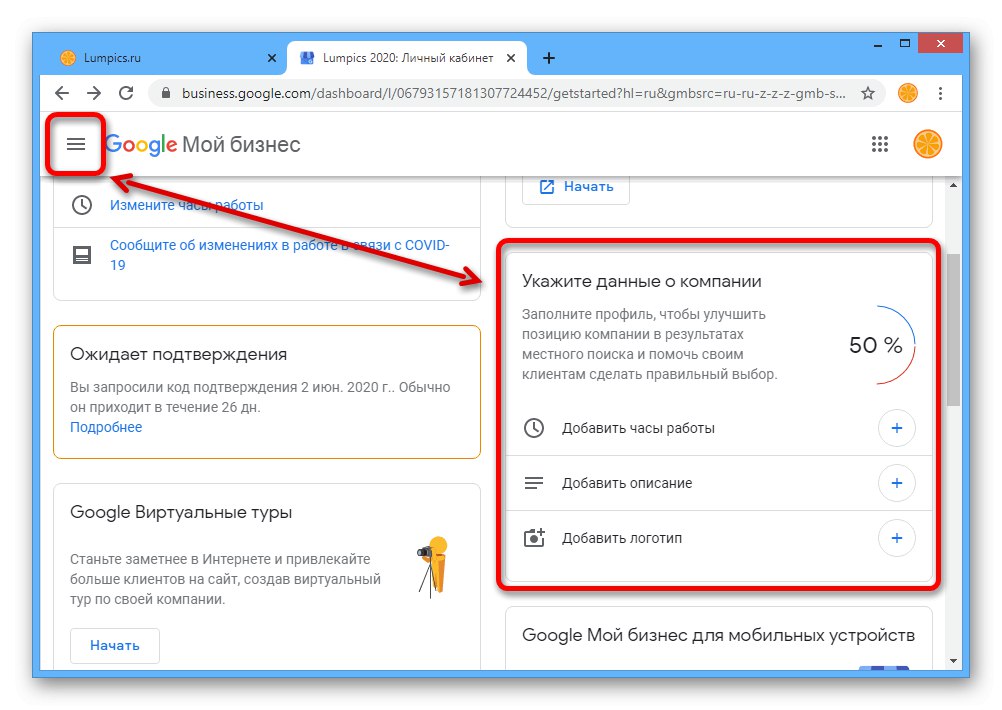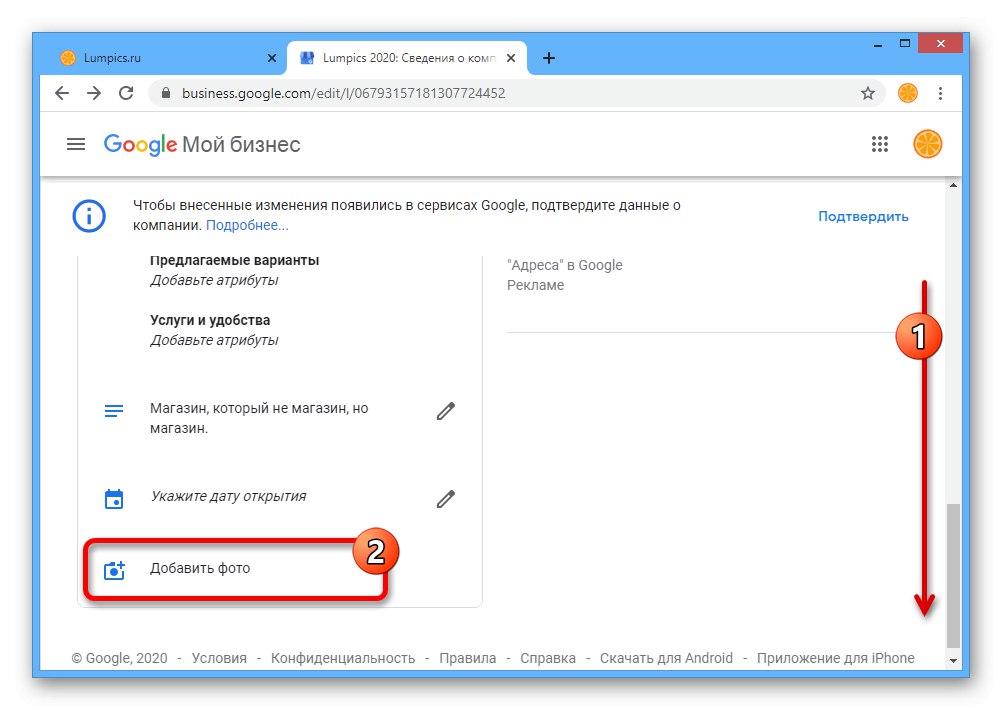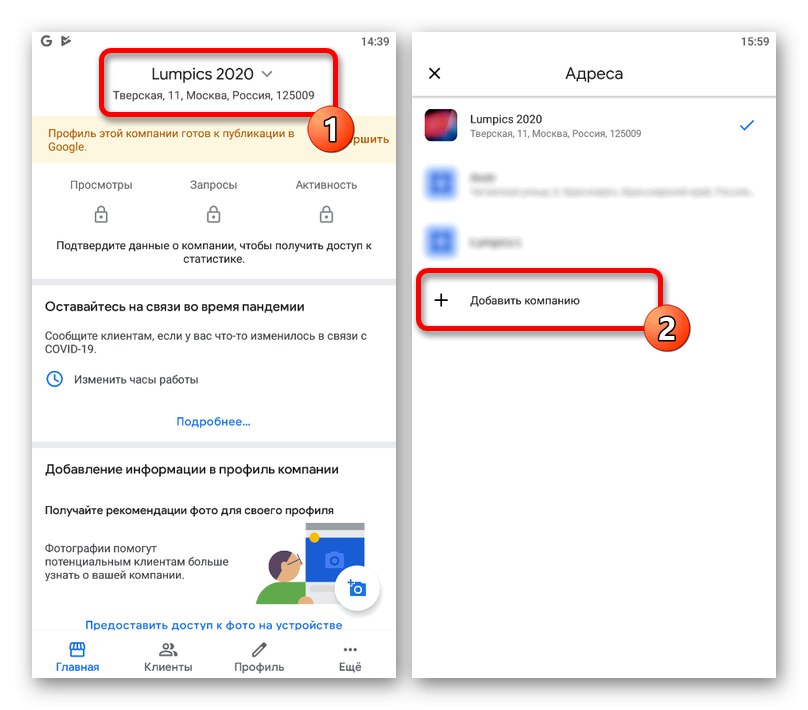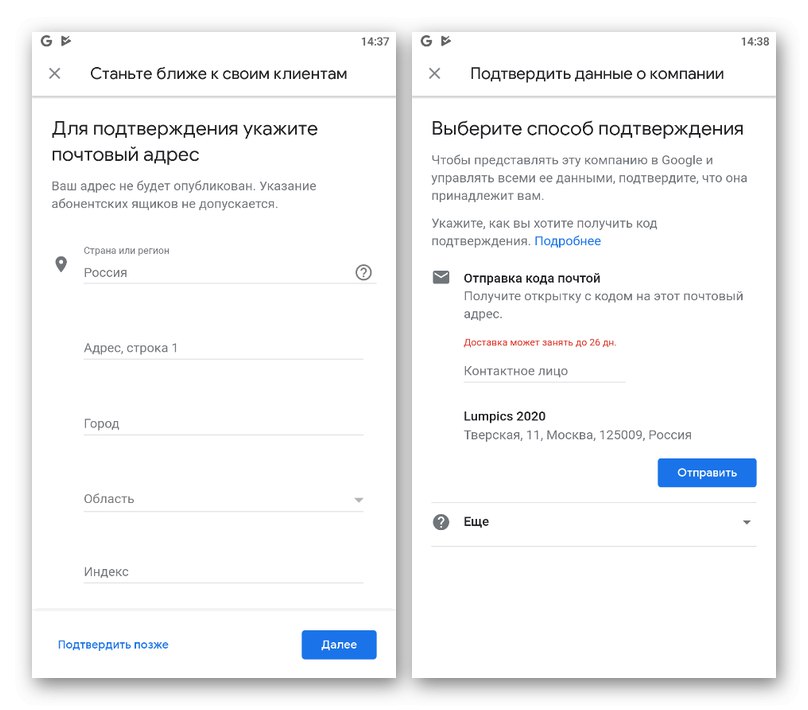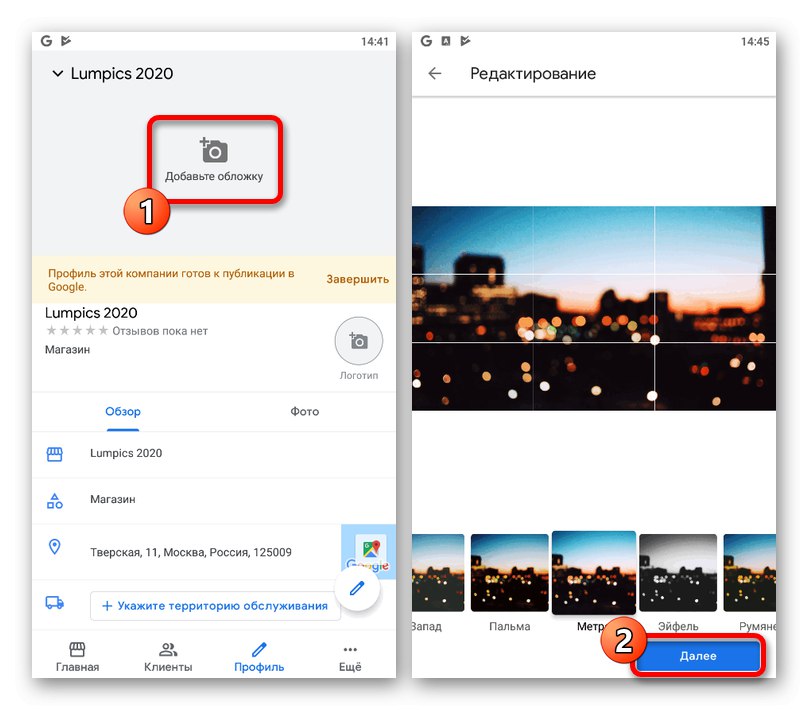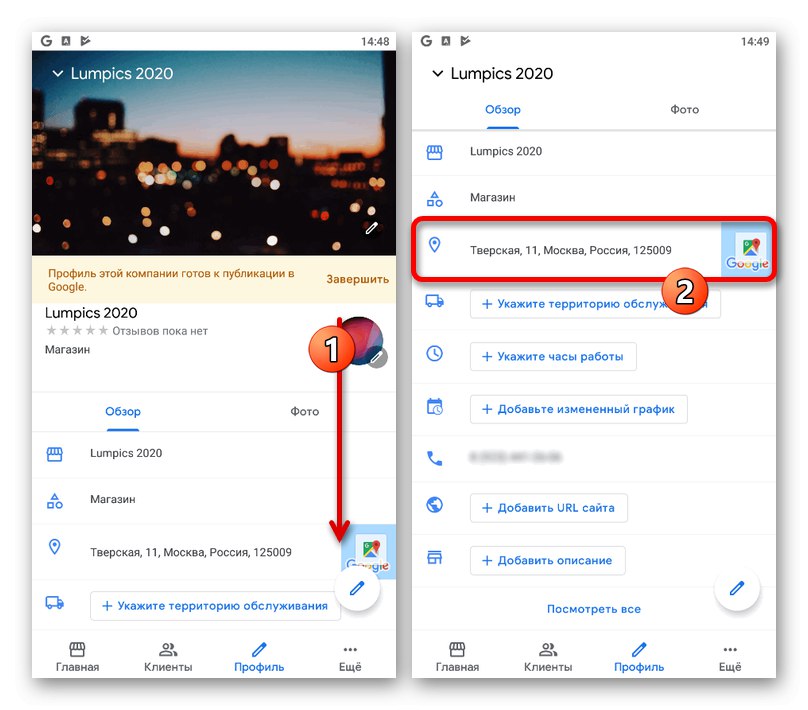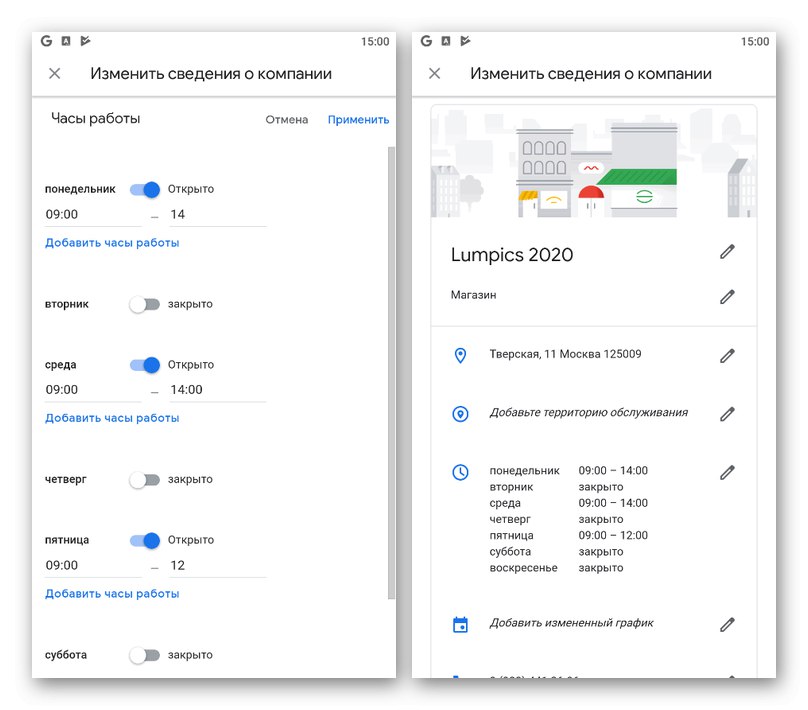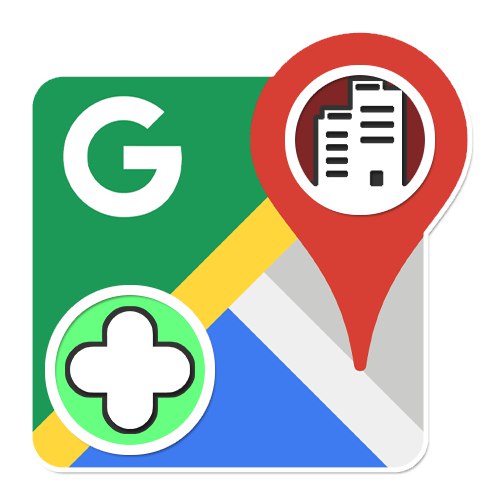
1. možnost: Spletno mesto
Edini način za dodajanje podjetja v Google Zemljevide na celotnem spletnem mestu je registracija novega podjetja prek druge storitve za lastnike podjetij. Hkrati prisotnost več podjetij nikakor ne omejuje možnosti dodajanja dodatnih naslovov.
1. korak: Delo z naslovi
Postopek za ustvarjanje novega podjetja s storitvijo My Business je brezplačen, lahko pa traja veliko časa, večino pa bomo porabili za potrditev. Pomembno je to upoštevati, saj natančnih datumov, ne glede na naslov, praktično ni.
Pojdite na spletno mesto My Business
Ustvarjanje organizacije
- Če želite dodati novo podjetje, lahko uporabite zgornjo povezavo ali pojdite neposredno v Google Zemljevide in na dnu glavnega menija kliknite "Dodaj podjetje"... Rezultat obeh dejanj bo ista stran.
- V fazi "Poiščite in vodite podjetje" uporabite povezavo »Dodajte svoje podjetje v Google«.
- Ko boste pozvani, izpolnite polje z naslovom in kliknite "Naprej".
- Navedite vrsto dejavnosti organizacije, ki se ustvarja, ne glede na to, ali gre za trgovino ali drugo podjetje.
- Obvezno na strani "Želite dodati trgovino, pisarno ali drugo lokacijo, odprto za stranke." nastavite vrednost "Da" in pritisnite "Naprej"... Ta parameter vam omogoča, da takoj dodate naslov, ki se bo pozneje prikazal v Google Zemljevidih.
![Odprite možnosti lokacije v storitvi Google My Business]()
Izpolnite polja in kliknite "Naprej"... Navesti je treba samo veljavne podatke, ker Google preveri, ali obrazec vsebuje napake, in ga bo treba tudi potrditi.
- Če morate v Google Zemljevidi dodati ne samo eno točko, temveč tudi organizacijo, ko izberete regijo, lahko na stopnji dodatno označite kraj "Vaše podjetje oskrbuje stranke na drugih naslovih".
![Možnost dodajanja dodatnih naslovov na spletnem mestu Google My Business]()
Tu bo veliko več raznolikosti kot pri označevanju glavnega mesta.
- Po odhodu na stran "Katere kontaktne podatke želite pokazati strankam" vnesite telefonsko številko in, če je primerno, naslov spletnega mesta. Obvezno je samo prvo polje, vendar ne zahteva potrditve.
![Dodajanje kontaktnih podatkov v Google My Business]()
Po končanem postopku ustvarjanja se boste znašli na strani z zahtevo za potrditev. Ta korak je lahko videti drugačen, vendar je najpogosteje v pošiljanju kode na fizični naslov, ki jo bo treba naknadno navesti v ustreznem polju.
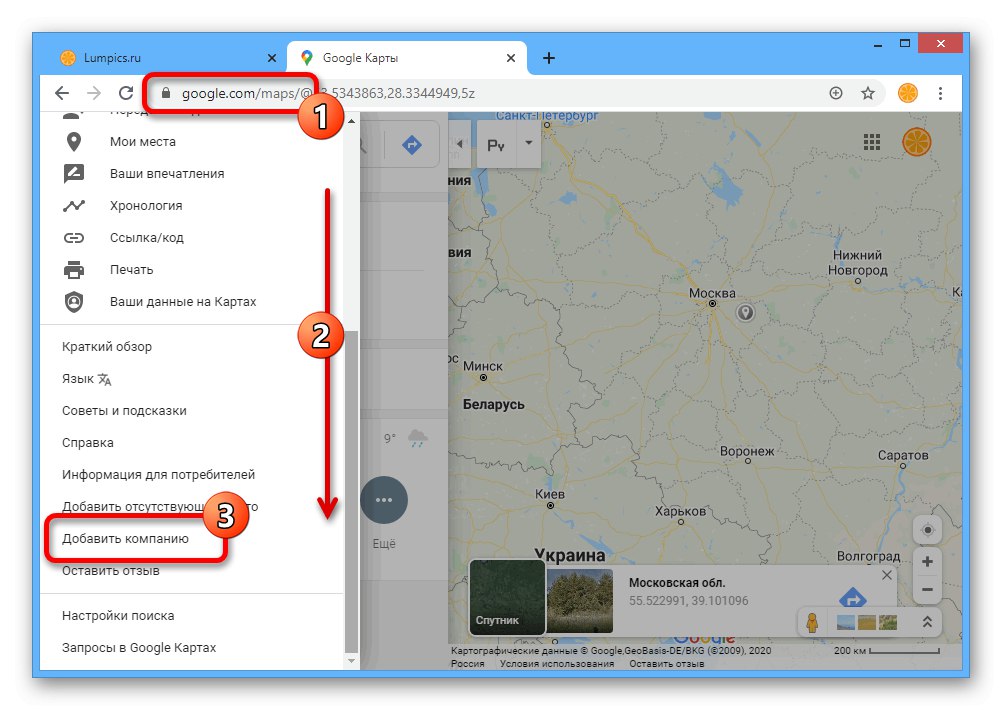
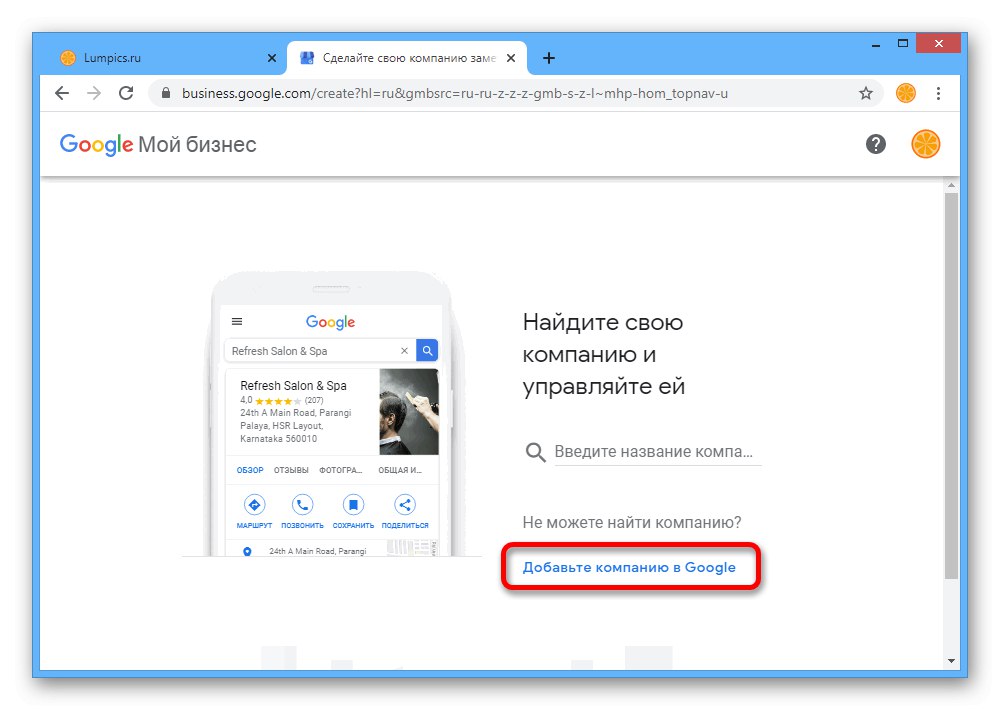
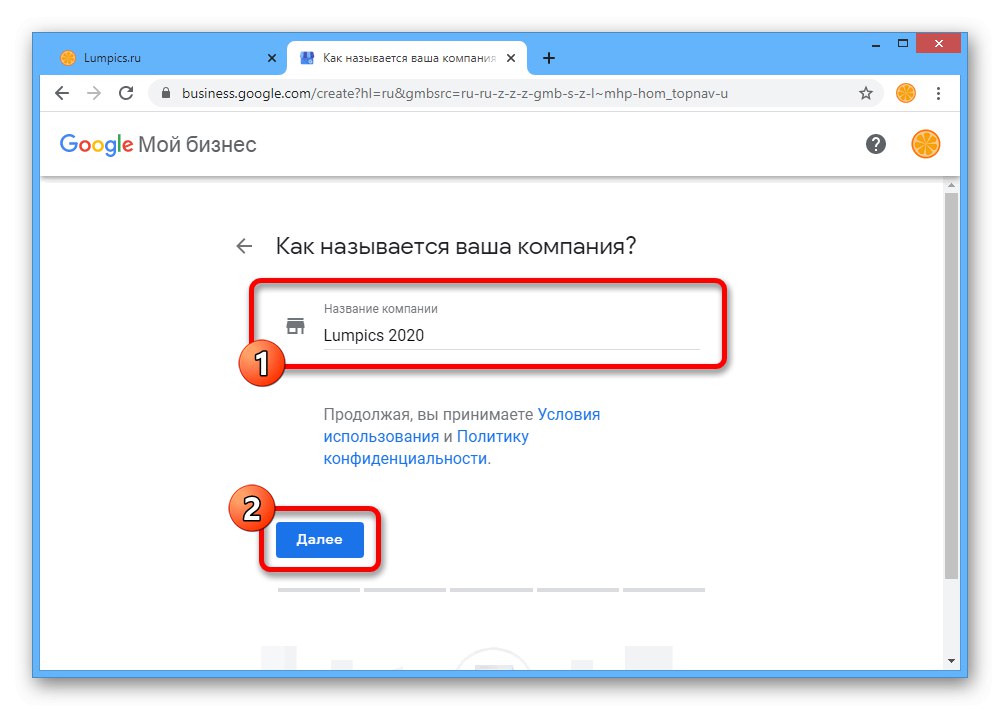
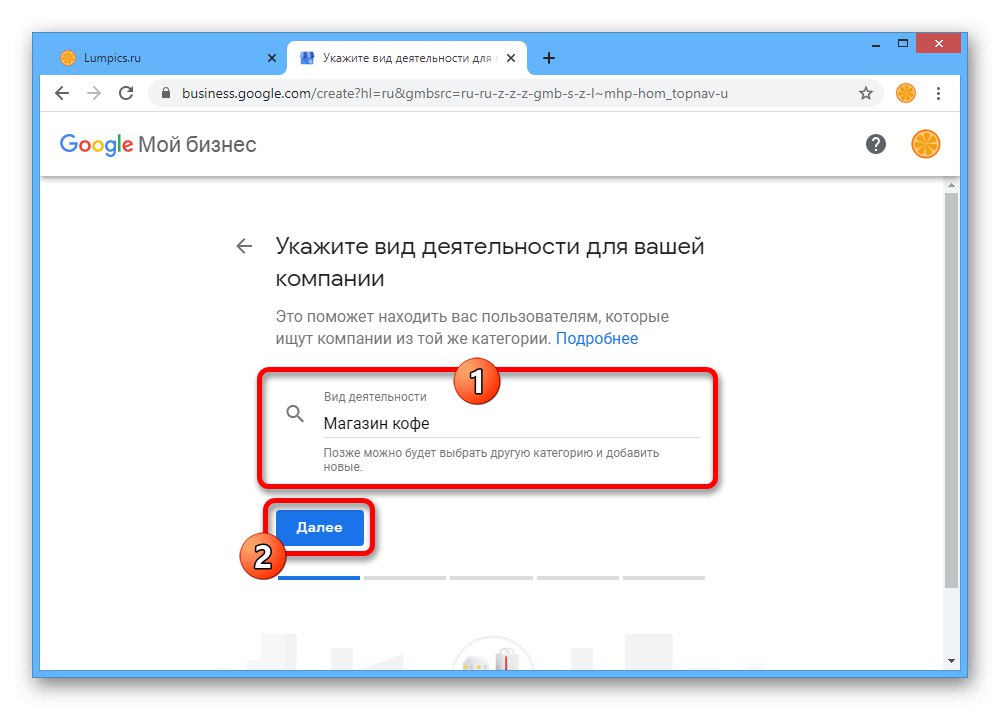
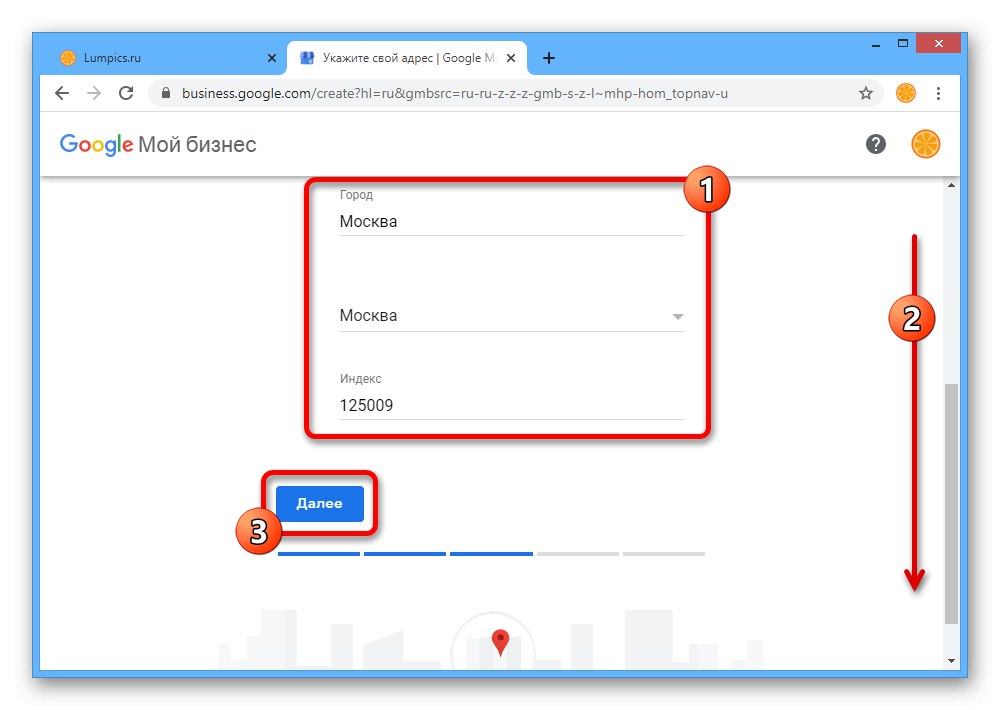
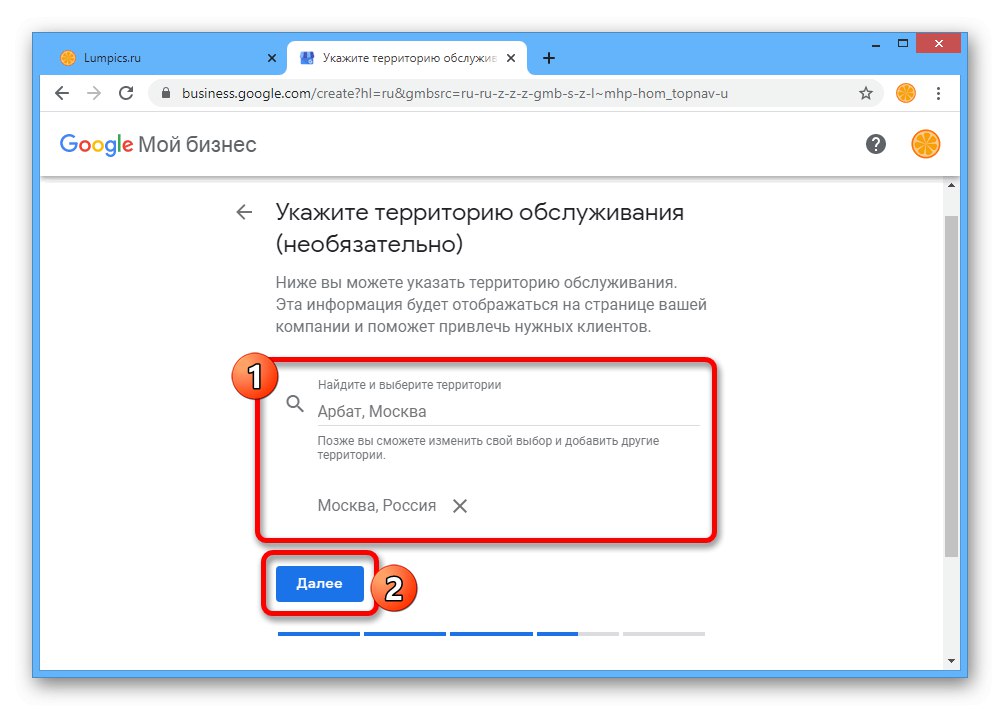
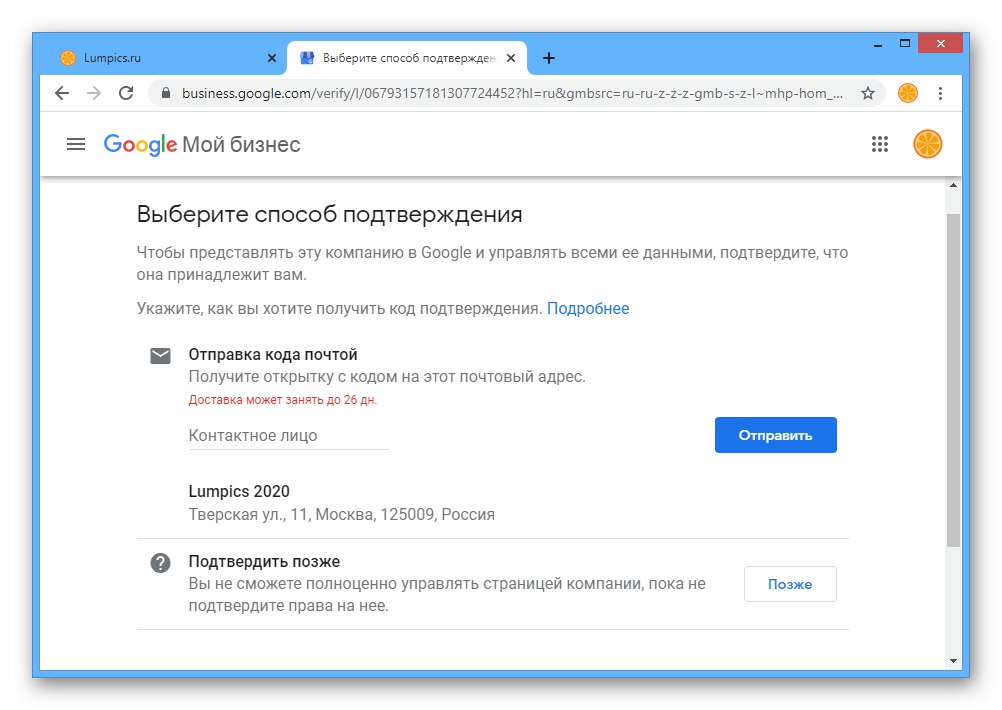
Dodajte naslov
- Če že obstajajo naslovi, bi moralo biti vaše podjetje že omenjeno na spletnem mestu storitve, saj je to neposredno povezano z navedenimi podatki. Kljub temu pa vam Google omogoča, da v isti račun dodate več lokacij hkrati.
![Pojdite na Upravljanje naslovov v storitvi Google My Business]()
Če želite to narediti, razširite glavni meni in izberite razdelek "Upravljanje naslovov".
- Uporaba gumba "Dodaj naslov" lahko se ustanovi nova organizacija s podobnimi zahtevami za potrditev.
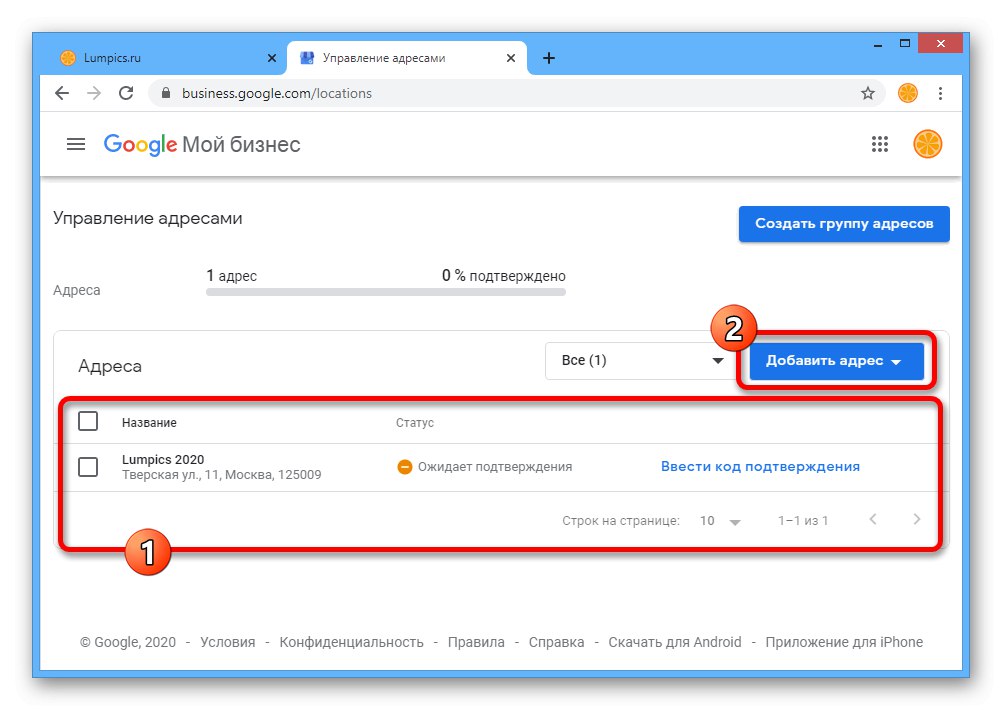
Upoštevajte, da se podatki o podjetju, tudi v primeru hitre potrditve, ne bodo pojavili takoj, vendar lahko trajajo zelo dolgo. Zato bodite potrpežljivi in počakajte do takrat, da se lotite oblikovanja prihodnje kartice v Google Zemljevidih.
2. korak: ustanovitev podjetja
Ko ste ugotovili postopek za ustvarjanje organizacije in čakali na potrditev ali ste podjetje že postavili v javni Google Zemljevidi, lahko in bi morali zagotoviti dodatne podatke za stranke. To lahko storite prek nadzorne plošče, na kateri je bila zaključena prejšnja stopnja našega navodila.
- Pomaknite se do začetne strani nadzorne plošče podjetja in poiščite blok "Vnesite podatke o podjetju"... Za dodajanje kakršnih koli informacij uporabite eno od tukaj povezav.
![Odprite nastavitve kartice podjetja v storitvi Google My Business]()
Lahko pa se pomaknete neposredno do pogleda kartice, tako da razširite glavni meni v zgornjem levem kotu in izberete "Inteligenca".
- Za začetek uporabite ikono svinčnika "Uredi" poleg lokacije, da odprete možnosti.
- To je potrebno za natančnejše označevanje lokacije na zemljevidu, tako da oznako na desni strani pojavnega okna premaknete na želeno točko. Bodite previdni, ta izdelek je eden tistih, katerega sprememba bo zahtevala ponovno potrditev.
- Po lastni presoji nastavite preostale bloke tako, da navedete kontaktne podatke, delovni čas, opis itd. Poleg tega lahko od tu spremenite ime.
- Če na dnu zadevne strani uporabite gumb "Dodaj fotografijo", bo mogoče naložiti slike, ki bodo kasneje prikazane na izkaznici organizacije.
![Odprite Nalaganje fotografij v storitvi Google My Business]()
Obstaja več možnosti za fotografije in video posnetke, katerih prenos bo na določenih mestih vodil do pojavljanja medijev.
- Uspešno zaključen postopek lahko upoštevamo, ko blok izgine z glavne strani "Čakanje na potrditev" in "Vnesite podatke o podjetju"... V tem primeru se bo mogoče na parametre vrniti šele po "Inteligenca".
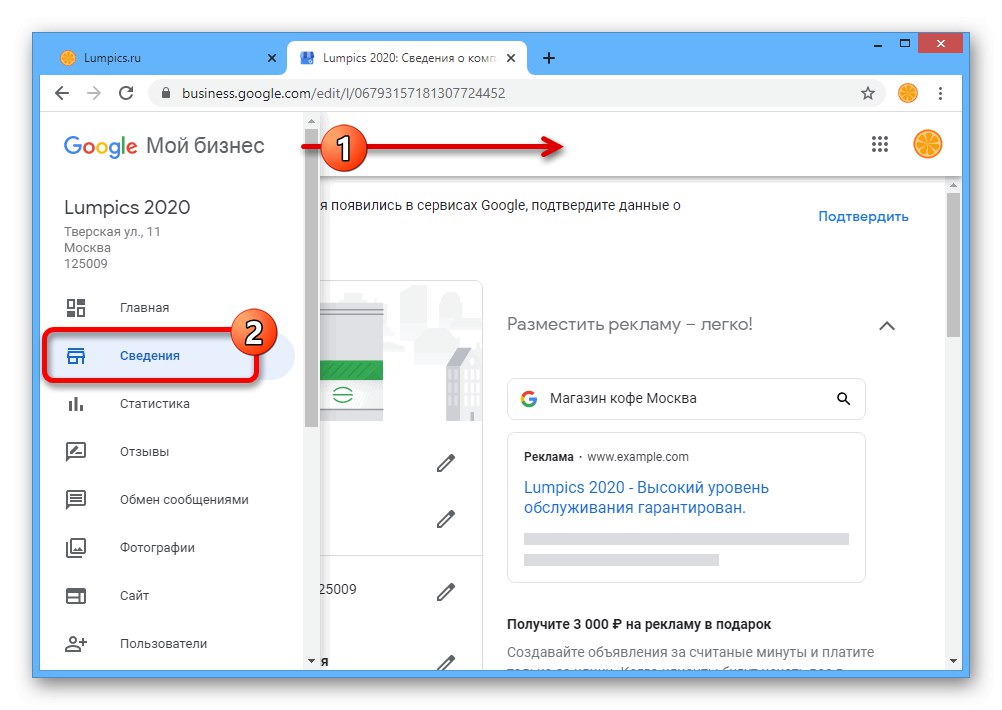
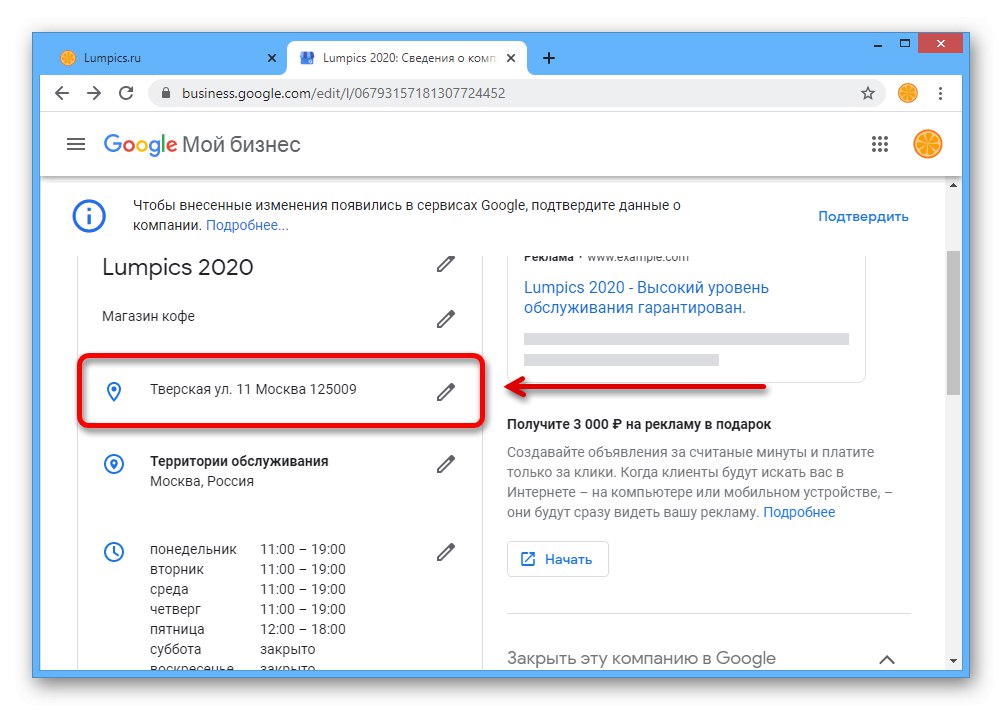
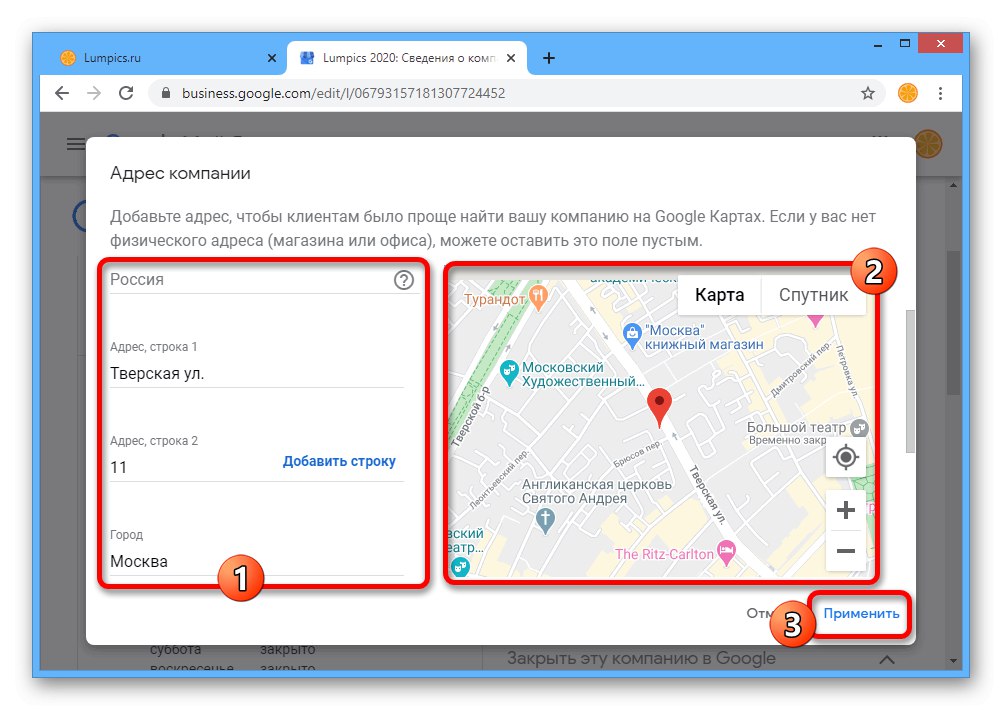
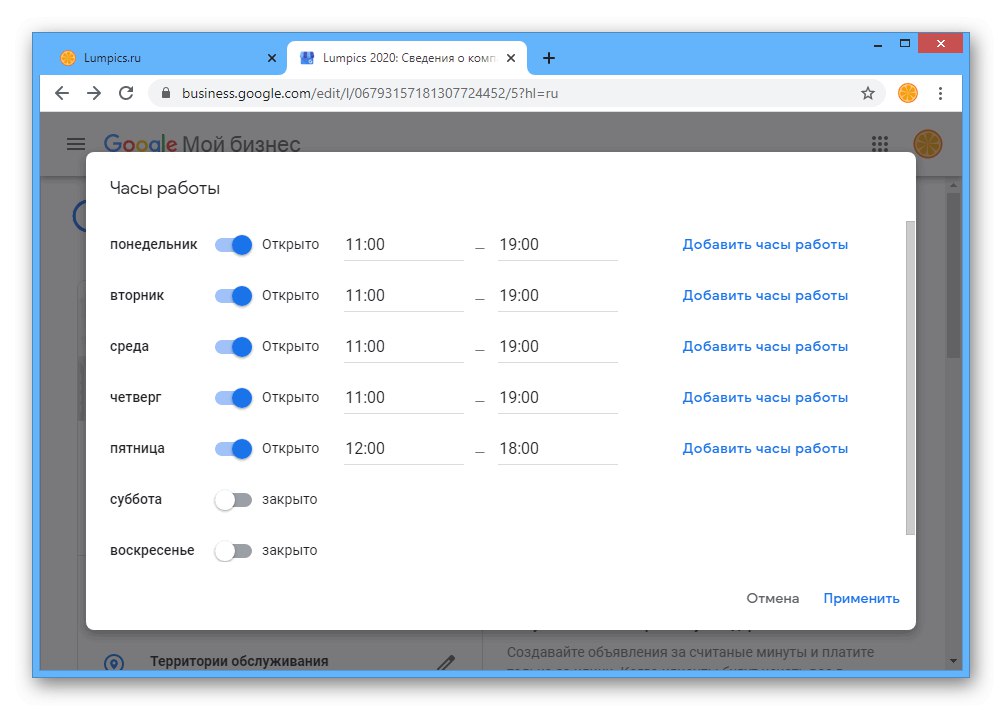
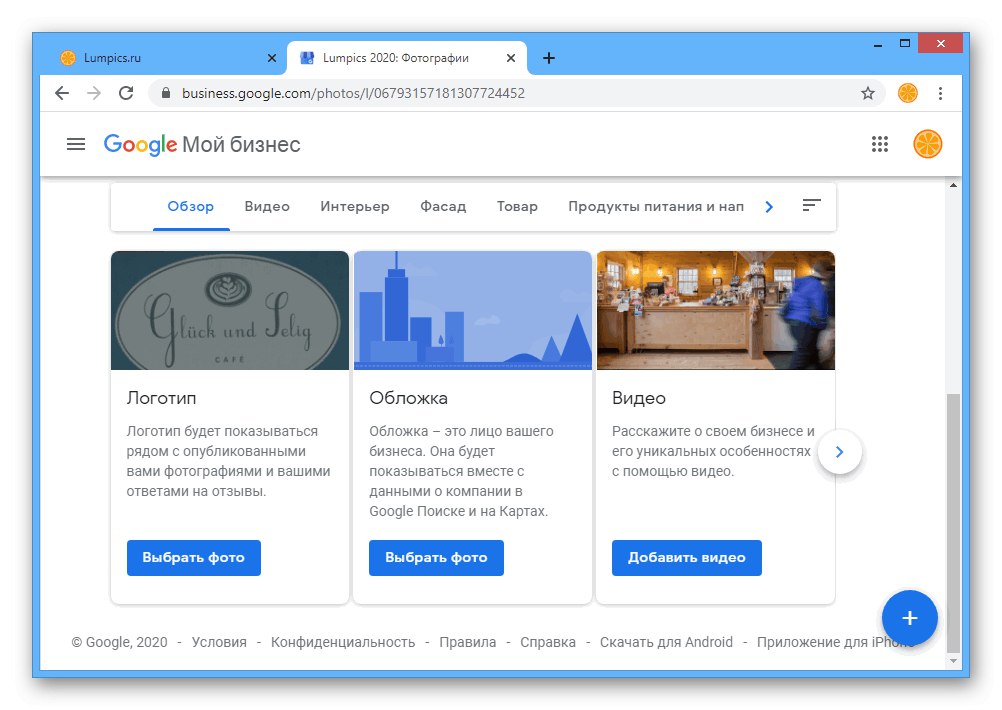
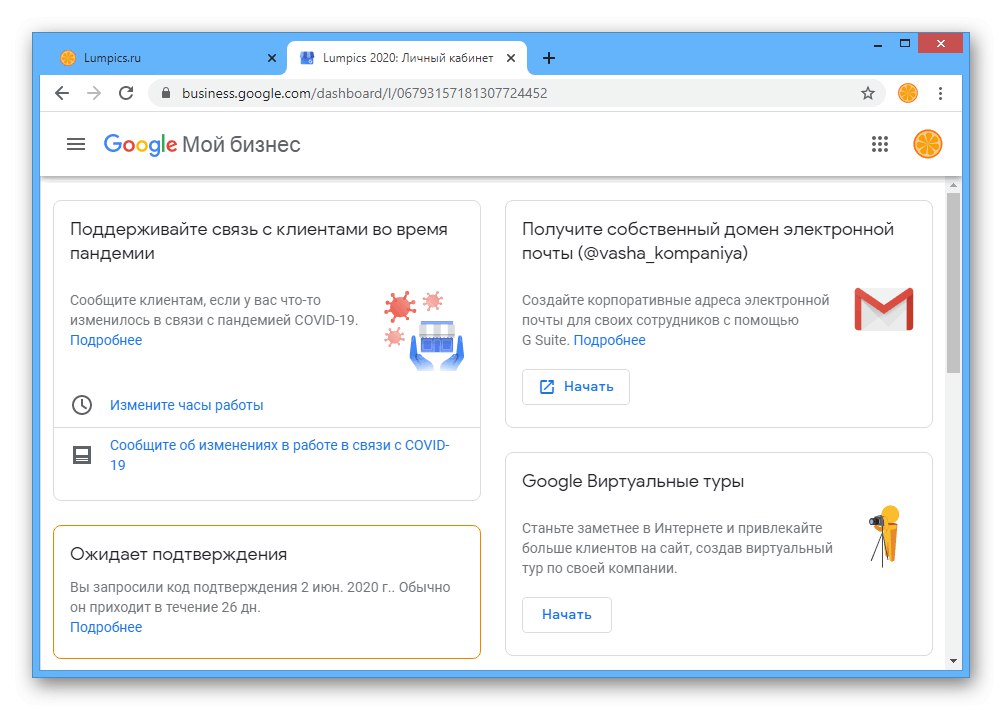
Poskusili smo upoštevati glavne vidike ustvarjanja organizacije za poznejši prikaz v Google Zemljevidih, vendar to še ni vse. Po potrditvi se bodo pojavili še dodatni bloki s statističnimi podatki, pregledi strank o podjetju in številna druga orodja.
2. možnost: Mobilna aplikacija
Uradna mobilna aplikacija My Business omogoča tudi upravljanje poslovnih naslovov, ki so preverjeni in dodani v Google Zemljevide. Na splošno se postopek v tem primeru razlikuje samo zaradi vmesnika, medtem ko se sama dejanja izvajajo pod enakimi pogoji, na katerih ne bomo spet usmerjali pozornosti.
Prenesite My Business iz trgovine Google Play
Prenesite My Business iz trgovine App Store
1. korak: dodajte naslov
- Po namestitvi in odpiranju aplikacije izberite svoj Google Račun. To lahko storite tako na pozdravni strani na samem začetku kot prek notranjih parametrov.
- Če vam ni dodeljeno nobeno podjetje, boste takoj pozvani, da ustvarite novo.
![Pojdite na dodajanje novega naslova v aplikaciji Google My Business]()
Po potrebi izpolnite polja in naslov lahko takoj potrdite.
- Če imate obstoječo organizacijo, lahko preprosto dodate nov naslov. Če želite to narediti, tapnite zgornjo vrstico na začetnem zaslonu aplikacije in izberite "Dodaj podjetje".
![Postopek preverjanja poslovnega naslova v aplikaciji Google My Business]()
Nadaljnja dejanja se izvajajo na enak način, kot je opisano zgoraj.
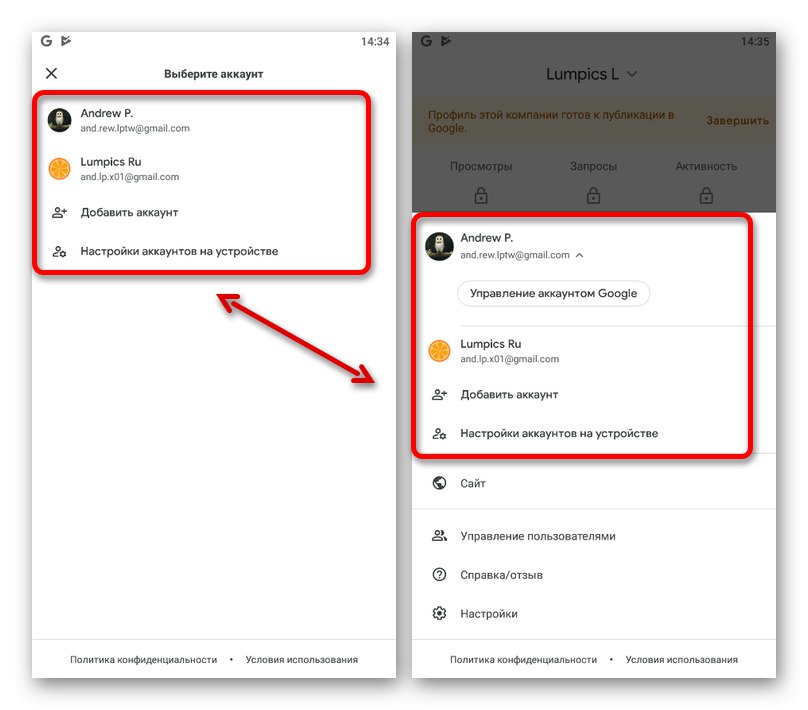
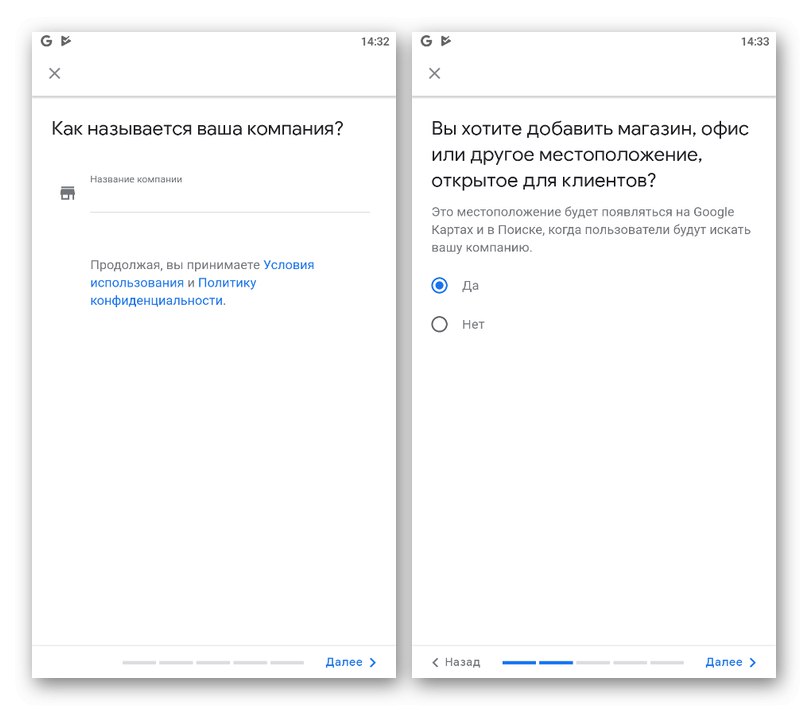
2. korak: ustanovitev podjetja
- Po končanem postopku ustvarjanja in priprave lahko dodate dodatne informacije o podjetju. To se naredi na zavihku "Profil", vendar najprej morate tapniti blok "Dodaj naslovnico".
![Postopek dodajanja slike naslovnice v aplikacijo Google My Business]()
Kot fotografijo lahko uporabite skoraj vse, če ne krši Googlove uporabniške pogodbe. Poleg tega lahko tukaj, za razliko od različice za osebni računalnik, uporabite učinkovitejše kritje.
- Poleg tega obvezno dodajte logotip organizacije, tako da tapnete ustrezen gumb in ga prenesete. Če spremenite te podatke na preverjeni izkaznici podjetja, bo trajalo nekaj ur, preden se posodobita nova platnica in logotip.
- Pomaknite se po spodnji strani z možnostmi in si oglejte priložena polja. Tako kot pri različici za osebni računalnik tudi tukaj urejevalnik lokacij zasluži posebno pozornost.
![Pomaknite se za spremembo lokacije podjetja v aplikaciji Google My Business]()
Z dotikom označene črte in preklopom na stran "Spremeni podatke o podjetju", lahko podatke o lokaciji uredite ročno z besedilnimi polji ali tako, da pridržite in premaknete oznako na miniaturni različici Google Zemljevidov, tako da je želeno mesto točno v središču. Pritisnite, da shranite nastavitve. "Uporabi" na zgornji plošči.
- Urejanja preostalih blokov ne bomo upoštevali, saj se postopek v vsakem primeru nanaša na izpolnjevanje posebnega besedilnega polja ali zamenjavo drsnikov.
![Spreminjanje dodatnih podatkov o podjetju v aplikaciji Google My Business]()
Edina stvar, ki jo je treba omeniti, je potrditev, ki jo priporočamo po popolnem urejanju, pri čemer se prepričajte, da so navedeni podatki pravilni. V nasprotnem primeru se bo z nekaterimi spremembami, na primer zaradi premika označevalca na zemljevidu, preverjanje začelo od samega začetka.